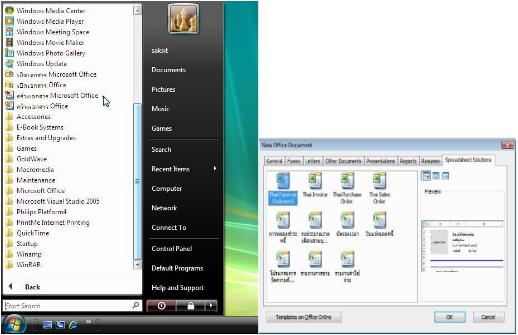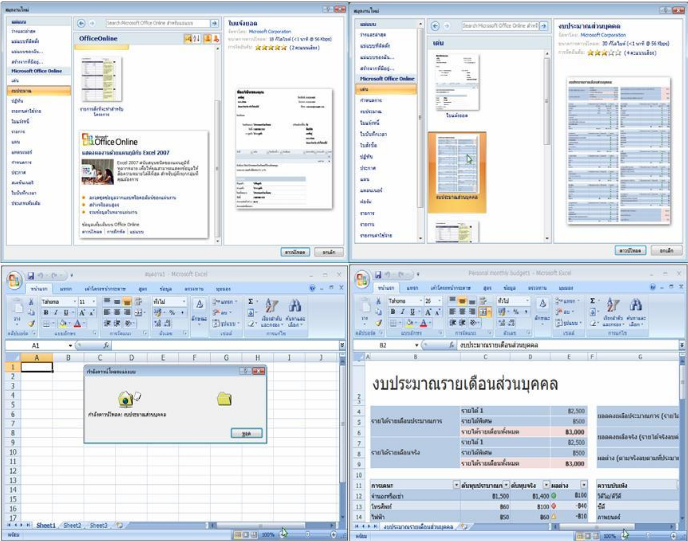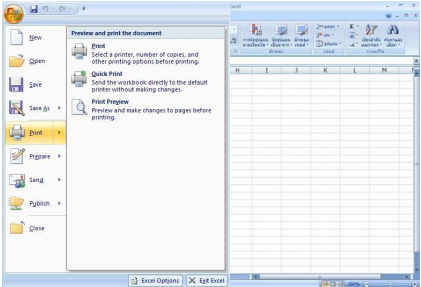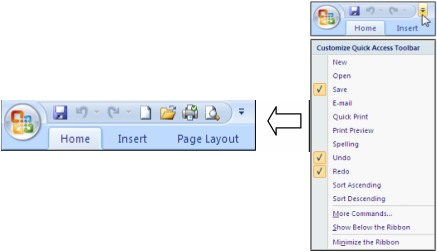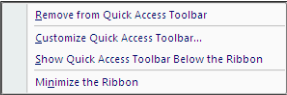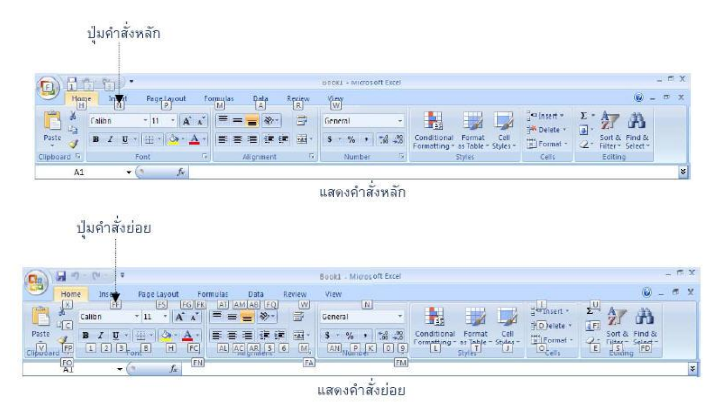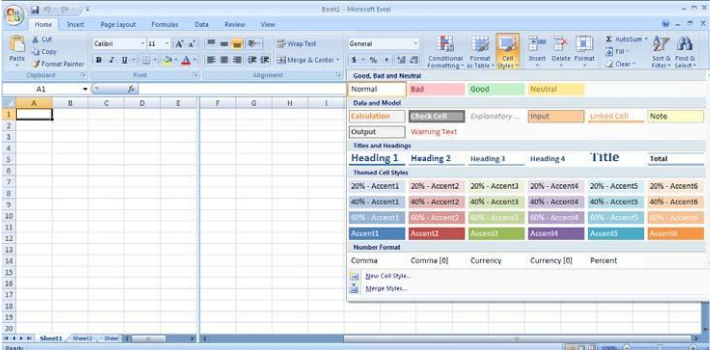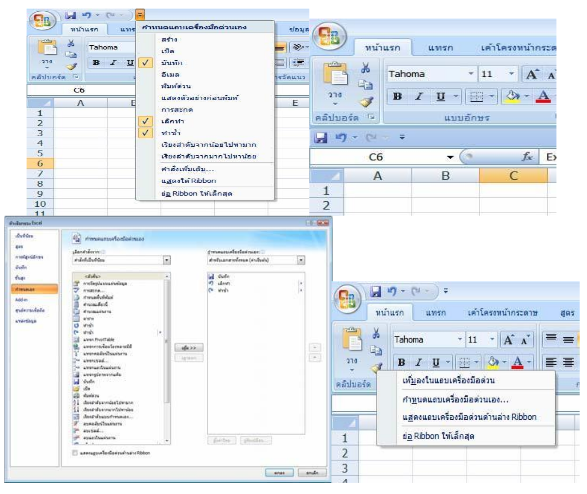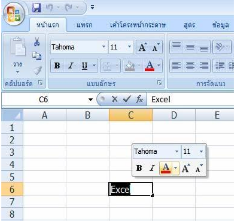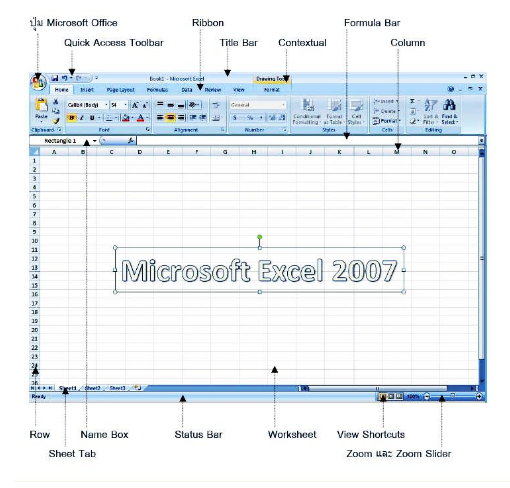พื้นฐานเครือข่ายคอมพิวเตอร์
จุดประสงค์ของการประดิษฐ์คอมพิวเตอร์ใช้ในสมัยแรก ๆ นั้น เพื่อให้คอมพิวเตอร์ได้ทำงานบางอย่างแทนมนุษย์ได้ เช่น การคำนวณเลข ซึ่งถ้าเป็นตัวเลขจำนวนมาก ๆ มนุษย์จะใช้เวลาในการคำนวณมากและมีโอกาสเกิดข้อผิดพลาดได้มาก ในขณะที่คอมพิวเตอร์สามารถคำนวณได้เร็วกว่ามาก อีกทั้งยังมีความแม่นยำและมีความผิดพลาดน้อยกว่ามนุษย์มาก การทำงานจะให้มีประสิทธิภาพสูงจะ ต้องทำเป็นหมู่คณะ หรือทีมเวิร์ค (Teamwork) คอมพิวเตอร์ก็ซึ่งถูกสร้างมาเพื่อทำงานแทนมนุษย์ก็จำเป็นที่ต้องมีการสื่อสารซึ่งกันและกันเช่นกัน ฉะนั้นคอมพิวเตอร์เครื่องใดที่ไม่ได้เชื่อมต่อเข้ากับเครื่องอื่นก็เปรียบเสมือนคนที่ชอบความสันโดษ ในการเชื่อมต่อกันเป็นเครือข่ายนั้น เป็นสาเหตุที่เนื่องมาจากการที่ผู้ใช้ต้องการทำงานเป็นกลุ่มหรือทีม ซึ่งการทำงานแบบนี้ย่อมมีประสิทธิภาพมากกว่าการทำงานแบบเดี่ยว ๆ
หลังจากที่คอมพิวเตอร์ได้คิดค้นขึ้นมาแล้วนั้น ก็ยังได้มีการพัฒนามาอย่างต่อเนื่องและรวดเร็วจน ในปัจจุบันเป็นที่ยอมรับมากว่า อุตสาหกรรมคอมพิวเตอร์เป็นอุตสาหกรรมที่มีการพัฒนารวดเร็วอย่างรวดเร็วมากที่สุดอุตสาหกรรมหนึ่ง ปัจจุบันนี้ก็เป็นยุคข้อมูลข่าวสารโดยการใช้เครื่องคอมพิวเตอร์เป็น เทคโนโลยีที่รองรับคอมพิวเตอร์ในสมัยแรก ๆ เท่านั้น เป็นคอมพิวเตอร์ที่ถูกออกแบบให้ใช้งานแบบรวมศูนย์ (Centralized Computing) เช่น เมนเฟรม มินิคอมพิวเตอร์ เป็นต้น ซึ่งคอมพิวเตอร์จะถูกสร้าง และเก็บไว้ในห้อง ๆ หนึ่ง เนื่องมาจากสมัยนั้นเป็นคอมพิวเตอร์ที่มีราคาแพงมาก ผู้ใช้แต่ละคนจะใช้จอภาพ (Dump Terminal) เพื่อเชื่อมต่อเข้ากับเครื่องเมนเฟรม
เมนเฟรมและดัมพ์เทอร์มินอล
หลังจากนั้นก็ได้มีการคิดค้นคอมพิวเตอร์ที่มีขนาดเล็ก หรือเรียกว่าไมโครคอมพิวเตอร์ (Microcomputer) ซึ่งได้มีการใช้กันอย่างแพร่หลายในปัจจุบัน เนื่องจากราคาถูกกว่าเดิมและยังมี ประสิทธิภาพไม่น้อยไปกว่าเครื่องเมนเฟรมด้วย ถ้าเครื่องคอมพิวเตอร์ที่ทำงานเดี่ยวๆ(Stand-alone) ก็จะเป็นเหมือนกับการที่คน ๆ หนึ่งทำงานเพียงคนเดียว เป็นที่ทราบกันดีว่า การทำงานเพียงคนเดียวนั้นจะได้ผลลัพธ์ไม่ดีเท่า ที่ควรนัก การทำงานของมนุษย์นั้นจำเป็นที่จะต้องทำงานกันเป็นกลุ่มหรือทีมถึงจะมีประสิทธิภาพได้คอมพิวเตอร์ก็เช่นกัน ควรจะทำงานเป็นกลุ่มหรือทีม ซึ่งการทำงานเป็นกลุ่มหรือทีมของคอมพิวเตอร์นี้จะเรียกว่า “ เครือข่าย (Network) ”
เครือข่ายคอมพิวเตอร์ (Computer Network) คือระบบที่มีคอมพิวเตอร์อย่างน้อยสองเครื่องเชื่อมต่อกันโดยใช้สื่อกลาง และก็สื่อสารข้อมูลกันได้อย่างมีประสิทธิภาพ ซึ่งทำให้ผู้ใช้คอมพิวเตอร์แต่ละเครื่องสามารถแลกเปลี่ยนข้อมูลซึ่งกันและกันได้ นอกจากนี้ยังสามารถใช้ทรัพยากร(Resources) ที่มีอยู่ในเครือข่ายร่วมกันได้ เช่น เครื่องพิมพ์ ซีดีรอม สแกนเนอร์ ฮาร์ดดิสก์ เป็นต้น
แนวคิดในการสร้างเครือข่ายคอมพิวเตอร์นั้น เริ่มมาจากการที่ผู้ใช้ต้องการที่จะแลกเปลี่ยนข้อมูลกันอย่างมีประสิทธิภาพและรวดเร็ว คอมพิวเตอร์เดี่ยวๆ เป็นอุปกรณ์ที่มีความสามารถในการประมวลผลข้อมูลในปริมาณมากอย่างรวดเร็วอยู่แล้ว แต่ข้อเสียคือ ผู้ใช้ไม่สามารถแชร์ข้อมูลนั้นกับคนอื่นอย่างมีประสิทธิภาพได้ก่อนที่จะมีเครือข่ายคอมพิวเตอร์
การที่คอมพิวเตอร์จะเชื่อมต่อกันเป็นเครือข่ายได้ ต้องมีองค์ประกอบพื้นฐานดังต่อไปนี้
- คอมพิวเตอร์ อย่างน้อย 2 เครื่อง
- เน็ตเวิร์ดการ์ด หรือ NIC ( Network Interface Card) เป็นการ์ดที่เสียบเข้ากับช่องที่ เมนบอร์ดของคอมพิวเตอร์ ซึ่งเป็นจุดเชื่อมต่อระหว่างคอมพิวเตอร์และเครือข่าย
- สื่อกลางและอุปกรณ์สำหรับการรับส่งข้อมูล เช่น สายสัญญาณ ส่วนสายสัญญาณที่นิยมที่ใช้กันในเครือข่ายก็เช่น สายโคแอ็กเชียล สายคู่เกลียวบิด และสายใยแก้วนำแสง เป็นต้น ส่วนอุปกรณ์ เครือข่าย เช่น ฮับ สวิตช์ เราท์เตอร์ เกตเวย์ เป็นต้น
- โปรโตคอล ( Protocol) โปรโตคอลเป็นภาษาที่คอมพิวเตอร์ใช้ติดต่อสื่อสารกันผ่านเครือข่ายคอมพิวเตอร์ที่สามารถสื่อสารกันได้นั้นจำเป็นที่ต้องใช้ “ภาษา” หรือใช้โปรโตคอลเดียวกันเช่น OSI, TCP/IP, IPX/SPX เป็นต้น
- ระบบปฏิบัติการเครือข่าย หรือ NOS (Network Operating System)ระบบปฏิบัติการเครือข่ายจะเป็นตัวคอยจัดการเกี่ยวกับการใช้งานเครือข่ายของผู้ใช้แต่ละคน
1 เน็ตเวิร์คการ์ด
เน็ตเวิร์คการ์ดจะเป็นจุดเชื่อมต่อระหว่างคอมพิวเตอร์ และระบบเครือข่าย ส่วนใหญ่จะเรียกว่า “NIC (Network Interface Card)” หรือบางทีก็เรียกว่า “LAN การ์ด (LAN Card)” อุปกรณ์เหล่านี้จะทำการแปลงข้อมูลเป็นสัญญาณที่สามารถส่งไปตามสายสัญญาณหรือสื่อแบบอื่นได้ ปัจจุบันนี้ก็ได้มีการแบ่งการ์ดออกเป็นหลายประเภท ซึ่งจะถูกออกแบบให้สามารถใช้ได้กับเครือข่ายประเภทแบบต่าง ๆ เช่น อีเธอร์เน็ตการ์ด โทเคนริงการ์ด เป็นต้น การ์ดในแต่ละประเภทอาจใช้กับสายสัญญาณบางชนิดเท่านั้น หรืออาจจะใช้ได้กับสายสัญญาณหลายชนิด
เน็ตเวิร์คการ์ด
เน็ตเวิร์คการ์ดจะติดตั้งอยู่กับคอมพิวเตอร์ โดยเต้าเสียบเข้ากับช่องบนเมนบอร์ดของคอมพิวเตอร์ ส่วนมากคอมพิวเตอร์ที่ผลิตในปัจจุบันจะมีเฉพาะช่อง PCI ซึ่งก็ใช้บัสที่มีขนาด 32 บิต อย่างไรก็ตาม ยังมีคอมพิวเตอร์รุ่นเก่าที่ยังมีช่องแบบ ISA อยู่ ซึ่งมีบัสขนาด 16 บิต และมีการ์ดที่เป็นแบบ ISA จะประมวลผล ข้อมูลช้ากว่าแบบ PCI
2 สายสัญญาณ
ปัจจุบันมีสายสัญญาณที่ใช้เป็นมาตรฐานในระบบเครือข่ายคอมพิวเตอร์อยู่3 ประเภท
2.1 สายคู่บิดเกลียว สายคู่บิดเกลียว ( twisted pair ) ในแต่ละคู่ของสายทองแดงซึ่งจะถูกพันกันตามมาตรฐาน เพื่อต้องการลดการรบกวนจากคลื่นแม่เหล็กไฟฟ้ากับคู่สายข้างเคียงได้แล้วผ่านไปยังสายเคเบิลเดียวกัน หรือจากภายนอกเท่านั้น เนื่องจากสายคู่บิดเกลียวนั้นมีราคาไม่แพงมากใช้ส่งข้อมูลได้ดี แล้วน้ำหนักเบา ง่ายต่อการติดตั้ง จึงทำให้ถูกใช้งานอย่างกว้างขวางตัวอย่างคือสายโทรศัพท์สายแบบนี้มี 2 ชนิดคือ
ก. สายคู่บิดเกลียวชนิดหุ้มฉนวน (Shielded Twisted Pair : STP) เป็นสายคู่บิดเกลียวที่หุ้มด้วยฉนวนชั้นนอกที่หนาอีกชั้นดังรูป เพื่อป้องกันการรบกวนของคลื่นแม่เหล็กไฟฟ้า
สายคู่บิดเกลียวชนิดหุ้มฉนวน
ข. สายคู่เกลียวชนิดไม่หุ้มฉนวน (Unshielded Twisted Pair : UTP) เป็นสายคู่บิดเกลียวที่หุ้มด้วยฉนวนชั้นนอกด้วยซึ่งบางทีก็หุ้มอีกชั้นดังรูป ซึ่งทำให้สะดวกในการโค้งงอ แต่ก็สามารถป้องกันการรบกวนของคลื่นแม่เหล็กไฟฟ้าได้น้อยกว่าชนิดแรก
สายคู่บิดเกลียวชนิดไม่หุ้มฉนวน
2.2 สายโคแอกเชียล สายโคแอกเชียล เป็นตัวกลางการเชื่อมโยงที่มีลักษณะเช่นเดียวกับสายทีวีที่มีการใช้งานกันอยู่เป็นจำนวนมากไม่ว่าจะใช้ในระบบเครือข่ายเฉพาะที่ และใช้ในการส่งข้อมูลระยะที่ไกลระหว่างชุมสายโทรศัพท์หรือการส่งข้อมูลสัญญาณวีดีทัศน์ ซึ่งสายโคแอกเชียลที่ใช้ทั่วไปก็มีอยู่ 2 ชนิด คือ 50 โอห์ม ซึ่งใช้ส่งข้อมูลแบบดิจิทอล และชนิด 75โอห์ม ซึ่งก็จะใช้ส่งข้อมูลสัญญาณอนาล็อก สายโคแอกเชียลมีฉนวนหุ้มเพื่อป้องกันการรบกวนของคลื่นสัญญาณแม่เหล็กไฟฟ้า และก็เพื่อป้องกันสัญญาณรบกวนอื่น ๆ ซึ่งก็เป็นส่วนหนึ่งที่ทำให้สายแบบนี้มีช่วงความถี่ที่สัญญาณไฟฟ้าสามารถส่งผ่านได้กว้างถึง 500 Mhz จึงสามารถส่งข้อมูลด้วยอัตราของการส่งสูงขึ้น
ลักษณะของสายโคแอกเชียล
2.3 เส้นใยแก้วนำแสง เส้นใยนำแสง ( fiber optic ) เป็นการที่ใช้ให้แสงเคลื่อนที่ไปในท่อแก้ว ซึ่งสามารถส่งข้อมูลด้วยเป็นอัตราความหนาแน่นของสัญญาณข้อมูลที่สูงมาก ที่ปัจจุบันถ้าใช้เส้นใยนำแสงกับระบบอีเธอร์เน็ตก็ใช้ได้ด้วยความเร็ว 10 เมกะบิต ถ้าใช้กับ FDDI ก็จะใช้ได้ด้วยความเร็วสูงถึง100 เมกะบิต
ลักษณะของเส้นใยนำแสง
3 อุปกรณ์เครือข่าย
อุปกรณ์ที่นำมาใช้ในเครือข่ายทำหน้าที่จัดการเกี่ยวกับการรับ- ส่งข้อมูลในเครือข่าย หรือใช้สำหรับทวนสัญญาณเพื่อให้การรับ-ส่งข้อมูลได้ดี และส่งในระยะที่ไกลมากขึ้น หรือใช้สำหรับขยายเครือข่ายให้มีขนาดใหญ่ขึ้น อุปกรณ์เครือข่ายที่พบเห็นโดยทั่วไป เช่น ฮับ สวิตซ์ เราท์เตอร์
3.1 ฮับ (Hub)
ฮับ (HUB) คืออุปกรณ์ที่ใช้เชื่อมกันระหว่างกลุ่มของคอมพิวเตอร์ ฮับมีหน้าที่รับส่งเฟรมข้อมูลทุกเฟรมที่ได้รับจากพอร์ตใดพอร์ตหนึ่ง เพื่อส่งไปยังทุก ๆ พอร์ตที่เหลือ คอมพิวเตอร์ที่เชื่อมต่อเข้ากับฮับจะแชร์แบนด์วิธหรืออัตราข้อมูลของเครือข่าย
ฮับ (HUB)
3.2 สวิตซ์ (Switch)
สวิตซ์ (Switch) หรือ บริดจ์ (Bridge) เป็นอุปกรณ์ที่ใช้สำหรับเชื่อมต่อ LAN สองเครือข่ายเข้าด้วยกัน โดยจะต้องเป็นLAN ชนิดเดียวกัน และก็ใช้โปรโตคอลในการรับส่งข้อมูลเหมือนกัน เช่น ใช้ในการเชื่อมต่อ Ethernet LAN ทั้งสองเครือข่ายเข้าด้วยกัน
สวิตซ์ (Switch) หรือ บริดจ์ (Bridge)
3.3 เราท์เตอร์ ( Routing )
เป็นอุปกรณ์ที่ทำหน้าที่เชื่อมต่อในระบบเครือข่ายกับหลายระบบเข้าด้วยกันที่คล้ายกับบริดจ์ แต่ก็มีส่วนการทำงานจะซับซ้อนมากกว่าบริดจ์มาก โดยเราท์เตอร์ก็มีเส้นทางการเชื่อมโยงข้อมูลระหว่างแต่ละเครือข่ายเก็บไว้เป็นตารางเส้นทาง เรียกว่า Routing Table ทำให้เราท์เตอร์สามารถทำหน้าที่จัดหาเส้นทาง และเลือกเส้นทางเหมาะสมที่สุดเพื่อใช้ในการเดินทาง และเพื่อการติดต่อระหว่างเครือข่ายได้อย่างมีประสิทธิภาพ
เราท์เตอร์ ( Routing )
3.4 โปรโตคอล (Protocol)
ในการเชื่อมโยงของเครือข่ายเครื่องคอมพิวเตอร์ ในแต่ละเครื่องอาจก็ต้องมีระบบที่เหมือนกัน หรือแตกต่างกัน เช่นในการใช้งานในเครือข่ายจึงต้องเป็นมาตรฐานหรือระเบียบที่ใช้ในการติดต่อให้แต่ละเครื่องมีวิธีการสื่อสารที่เป็นไปตามแนวทางเดียวกันได้ เพื่อให้เป็นการเชื่อมโยงข้อมูล และในการติดต่อสื่อสารของเครื่องคอมพิวเตอร์ในแต่ละเครื่องต้องมีความเข้าใจถูกต้องตรงกันและสามารถทำงานร่วมกันได้เป็นอย่างดี ไม่เกิดความเสียหายนั้นเกิดขึ้น จึงมีการกำหนดวิธีการมาตรฐานขึ้นเรียกว่า โปรโตคอล ดังนั้นอาจกล่าวได้ว่าโปรโตคอล หมายถึง กฎเกณฑ์ ข้อตกลง ภาษาสื่อสาร รูปแบบ วิธีการเชื่อมต่อของเครื่องคอมพิวเตอร์ในเครือข่าย(ระบบใดๆ ก็ตาม)ให้สามารถติดต่อสื่อสารมีการใช้งานร่วมกันได้หลากหลาย
เครือข่ายสามารถจำแนกออกได้เป็นหลายประเภทแล้วแต่เกณฑ์ที่ใช้ คล้ายกับการจำแนกของ รถยนต์ ถ้าใช้ขนาดเป็นเกณฑ์ จะสามารถแบ่งออกได้ โดยทั่วไปจำแนกประเภทของเครือข่ายมีอยู่ 3 วิธีคือ
1. ประเภทของเครือข่ายแบ่งตามขนาดทางภูมิศาสตร์
ถ้าใช้ขนาดทางกายภาพเป็นเกณฑ์ เครือข่ายก็ต้องสามารถแบ่งออกได้เป็นสองประเภทคือ LAN หรือเครือข่ายท้องถิ่น และ MAN หรือเครือข่ายในบริเวณกว้าง LAN เป็นเครือข่ายที่มีใช้ในขนาดเล็กที่ครอบคลุมพื้นที่ในบริเวณจำกัด เช่น ภายในห้อง หรือภายในอาคาร หรืออาจครอบคลุมไปถึงหลายอาคารที่อยู่ในบริเวณใกล้เคียง เช่น ในวิทยาเขตของมหาวิทยาลัย ซึ่งบางทีเรียกว่า “เครือข่ายวิทยาเขต(Campus Network ) ” จำนวนของคอมพิวเตอร์ที่เชื่อมต่อกันใน LAN อาจมีตั้งแต่สองพันเครื่องไปจนถึงหลายพันเครื่อง แต่ในส่วนของ WAN เป็นเครือข่ายที่ครอบคลุมบริเวณกว้าง เช่น ในพื้นที่เมือง หรืออาจจะ ครอบคลุมทั่วโลกก็ได้ เช่น เครือข่ายอินเตอร์เน็ต
1.1 เครือข่ายท้องถิ่น (Local Area Network หรือ Lan) เป็นเครือข่ายระยะใกล้ใช้กันอยู่ในบริเวณที่ไม่กว้างมากนัก อาจอยู่ในองค์กรเดียวกัน หรืออาคารที่ใกล้กัน
1 อีเธอร์เน็ต Ethernet
|
อีเธอร์เน็ต (Ethernet ) เป็นชื่อที่เรียกวิธีการสื่อสารในระดับล่างหรือที่เราเรียกว่า โปรโตคอล (Protocol) ในระบบ LAN ชนิดหนึ่ง ที่พัฒนาขึ้นโดย 3 บริษัทใหญ่
2 โทเคนริง (Token Ring)
IEEE 802.5 หรือโทเคนริง (Token Ring) หรือมักจะเรียกอีกอย่างว่า ไอบีเอ็มโทเคนริง จัดเป็นเครือข่ายที่ใช้ในโทโปโลยีแบบวงแหวนนี้ด้วยสายคู่บิดเกลียว หรือเส้นใยนำแสง
3 ATM ย่อมาจากคำว่า“ Asynchronous Transfer Mode” ไม่ได้มีความหมายถึงตู้ATM ( Automatic Teller Machine) ที่เราใช้ถอนเงินสดจากธนาคาร แต่บางทีตู้ ATM ที่เราใช้ถอนเงินสดอาจจะเชื่อมต่อ เข้าศูนย์กลางด้วยระบบเครือข่ายแบบ ATM ก็ได้ ATM เป็นมาตรฐานการรับส่งข้อมูลที่กำหนดโดยITU-T (International Telecommunication Union-Telecommunication Standard Sector)
ระบบเครือข่ายแบบกว้าง (Wide Area Network: WAN)
ระบบเครือข่ายแบบกว้าง (Wide Area Network: WAN)
ในระบบเครือข่าย WAN แบบบริเวณกว้าง โดยส่วนใหญ่แล้วก็จะเป็นเครือข่ายที่ระยะไกลเป็นระบบเครือข่ายที่เชื่อมโยงเครือข่ายแบบท้องถิ่นตั้งแต่ 2 เครือข่ายขึ้นไปเข้าไว้ด้วยกันโดยผ่านระยะทางที่ไกลมาก โดยทั่วไปอาศัยสายโทรศัพท์ขององค์การโทรศัพท์ และคลื่นไมโครเวฟ เป็นตัวกลางในการรับ-ส่งข้อมูล ระบบนี้เสียค่าใช้จ่ายมากกว่าแบบแรก
2. ประเภทของเครือข่ายแบ่งตามหน้าที่ของคอมพิวเตอร์
ที่กล่าวมาข้างต้น เป็นเพียงการจำแนกประเภทของเครือข่ายตามขนาดพื้นที่ที่ครอบคลุมถึงเท่านั้น การจำแนกประเภทของเครือข่ายยังสามารถจำแนกได้ โดยใช้ลักษณะการแชร์ข้อมูลของคอมพิวเตอร์ หรือหน้าที่ของคอมพิวเตอร์ในแต่ละเครือข่ายเป็นเกณฑ์ เพื่อเป็นการแบ่งประเภทของเครือข่าย ซึ่งเมื่อใช้หลักการนี้แล้วเราสามารถแบ่งเครือข่ายออกได้เป็น 2 ประเภทคือ
2.1 เครือข่ายแบบเพียร์ทูเพียร์ (Peer – To - Peer)
โดยเป็นการเชื่อมต่อของเครื่องทุกเครื่องที่ใช้ในระบบเครือข่าย และยังมีสถานะเท่าเทียมกันหมด โดยเป็นเครื่องทุกเครื่องสามารถเป็นได้ทั้งเครื่องผู้ใช้บริการและผู้ให้เครื่องบริการในขณะใดขณะหนึ่ง
2.2 เครือข่ายแบบไคลเอนท์เซิร์ฟเวอร์ (Client/Server Network)
ถ้าระบบเครือข่ายมีคอมพิวเตอร์ไม่มากนัก ควรสร้างเครือข่ายแบบเพียร์ทูเพียร์ เนื่องจากง่ายและค่าใช้จ่ายจะถูกกว่า แต่เมื่อเครือข่ายนั้นมีการขยายใหญ่ขึ้นจำนวนผู้ใช้ก็มากขึ้นเช่นกัน การดูแลและการจัดการระบบก็จะซับซ้อนมากยิ่งขึ้น เครือข่ายจำเป็นที่ต้องมีเซิร์ฟเวอร์ทำหน้าที่จัดการเรื่องต่างๆ และให้บริการอื่นๆ เครื่องเซิร์ฟเวอร์นั้นก็ควรที่จะเป็นเครื่องที่มีประสิทธิภาพที่สูงขึ้น และสามารถบริการให้ผู้ใช้ได้หลายๆ คนในเวลาเดียวกันได้
2.3 ประเภทของเซิร์ฟเวอร์ที่ให้บริการแบบต่าง ๆ
ก. ไฟล์เซิร์ฟเวอร์ (File Server)
เป็นเซิร์ฟเวอร์ที่ทำหน้าที่ในการจัดเก็บไฟล์ จะเสมือนฮาร์ดดิสก์รวมศูนย์ (Cauterized disk storage) เสมือนว่าผู้ใช้งานทุกคนมีที่เก็บข้อมูลอยู่ที่เดียว เพราะควบคุม-บริหารง่าย การสำรองข้อมูลโดยการ Restore ง่าย
ข. พรินต์เซิร์ฟเวอร์ Print Server
หนึ่งเหตุผลที่จะต้องมี Print Server ก็คือ เพื่อแบ่งให้พรินเตอร์ราคาแพงบางรุ่นที่ออกแบบมาใช้สำหรับการทำงานมาก ๆ เช่น HP Laser 5000 พิมพ์ได้ถึง 10 - 24 แผ่นต่อนาที พรินเตอร์สำหรับประเภทนี้ ความสามารถในการทำงานที่จะสูง
ค. แอพพลิเคชั่นเซิร์ฟเวอร์ (Application Server)
Application Server คือ เซิร์ฟเวอร์ที่รันโปรแกรมประยุกต์ได้ โดยการทำงานสอดคล้องกับไคลเอ็นต์ เช่น Mail Server ( รัน MS Exchange Server ) Proxy Server (รัน Proxy Server) หรือ Web Server (รัน Web Server Program เช่น Xitami , Apache' )
ง. อินเตอร์เน็ตเซิร์ฟเวอร์ (Internet Server)
ปัจจุบันอินเตอร์เน็ตนั้น มีผลกระทบกับเครือข่ายในปัจจุบันเป็นอย่างมาก อินเตอร์เน็ตเป็นเครือข่ายที่มีขนาดใหญ่มากและมีผู้ใช้งานมากที่สุดในโลก เทคโนโลยีที่ทำให้อินเตอร์เน็ตเป็นที่นิยมก็คือ เว็บ และอีเมลล์ เพราะทั้งสองแอพพลิเคชั่นทำให้ผู้ใช้สามารถแลกเปลี่ยนข้อมูลและสื่อสารกันได้ง่ายและมีรวดเร็ว
- เว็บเซิร์ฟเวอร์ (Web Server) คือ เซิร์ฟเวอร์ที่ให้บริการข้อมูลในรูปแบบ HTML (Hyper text Markup Language)
- เมลเซิร์ฟเวอร์ (Mail Server) คือ เซิร์ฟเวอร์ที่ให้บริการรับ - ส่ง จัดเก็บ และจัดการเกี่ยวกับอีเมลของผู้ใช้
3. ประเภทของเครือข่ายแบ่งตามระดับความปลอดภัยของข้อมูล
อีกวิธีหนึ่งในการแบ่งประเภทของเครือข่ายคือ การใช้ระดับความปลอดภัยของข้อมูล ซึ่งจะแบ่งออกได้เป็น 3 ประเภทด้วยกันก็คือ อินเตอร์เน็ต (Internet) ,อินทราเน็ต (Intranet) ,เอ็กส์ตราเน็ต (Extranet )
3.1 อินเตอร์เน็ต(Internet)
อินเตอร์เน็ต (Internet) นั้นเป็นเครือข่ายคอมพิวเตอร์ ที่นำก่อตั้งโดยกระทรวงกลาโหม ประเทศสหรัฐอเมริกา อินเตอร์เน็ตในสมัยยุคแรก ๆ เมื่อประมาณปี พ.ศ. 2512 เป็นเพียงการนำคอมพิวเตอร์จำนวนไม่กี่เครื่องนั้นมาเชื่อมต่อกันเท่านั้น โดยมีเพียงสายส่งสัญญาณ เพื่อแลกเปลี่ยนข้อมูลระหว่างเครื่องคอมพิวเตอร์
3.2 อินทราเน็ต (Internet)
ตรงกันข้ามกับอินเตอร์เน็ต อินทราเน็ตเป็นเครือข่ายส่วนบุคคลที่ใช้เทคโนโลยีอินเตอร์เน็ต เช่น เว็บ,อีเมลล์,FTP แต่อินทราเน็ตใช้โปรโตคอล TCP/IP แต่ใช้สำหรับการรับ- ส่งข้อมูลเช่นเดียวกับอินเตอร์เน็ตซึ่งโปรโตคอลนี้สามารถใช้ได้กับฮาร์ดแวร์หลายประเภท และสายสัญญาณหลายประเภทฮาร์ดแวร์ที่ใช้สร้างเครือข่ายนี้ไม่ใช่ปัจจัยหลักของอินทราเน็ต แต่เป็นซอร์ฟแวร์ที่มีมาให้อินทราเน็ตทำงานได้ อินทราเน็ตเป็นเครือข่ายที่องค์กรสร้างขึ้น สำหรับให้กับพนักงานขององค์กรที่ใช้เพียงเท่านั้น
3.3 เอ็กส์ตราเน็ต (Extranet)
เอ็กส์ตราเน็ต(Extranet) เป็นเครือข่ายแบบกึ่งอินเตอร์เน็ตกึ่งอินทราเน็ต เอ็กส์ตราเน็ต คือ เครือข่ายที่เชื่อมต่อระหว่างอินทราเน็ตของ 2 องค์กร ดังนั้นจะมีบางส่วนของเครือข่ายที่เป็นเจ้าของร่วมกันระหว่าง 2 องค์กรหรือบริษัท การสร้างอินทราเน็ตจะไม่จำกัดด้วยเทคโนโลยี แต่จะยากตรงนโยบายที่เกี่ยวกับการรักษาความปลอดภัยของข้อมูลที่ทั้ง 2 องค์กรจะต้องตกลงกัน การสร้างเอ็กส์ตราเน็ตจะเน้นที่ระบบการรักษาความปลอดภัยข้อมูลกับรวมถึงการติดตั้งไฟร์วอลหรือ ระหว่างอินทราเน็ตและการเข้ารหัสข้อมูลและสิ่งที่สำคัญที่สุดก็คือ นโยบายการรักษาความปลอดภัยข้อมูลและการบังคับใช้
|